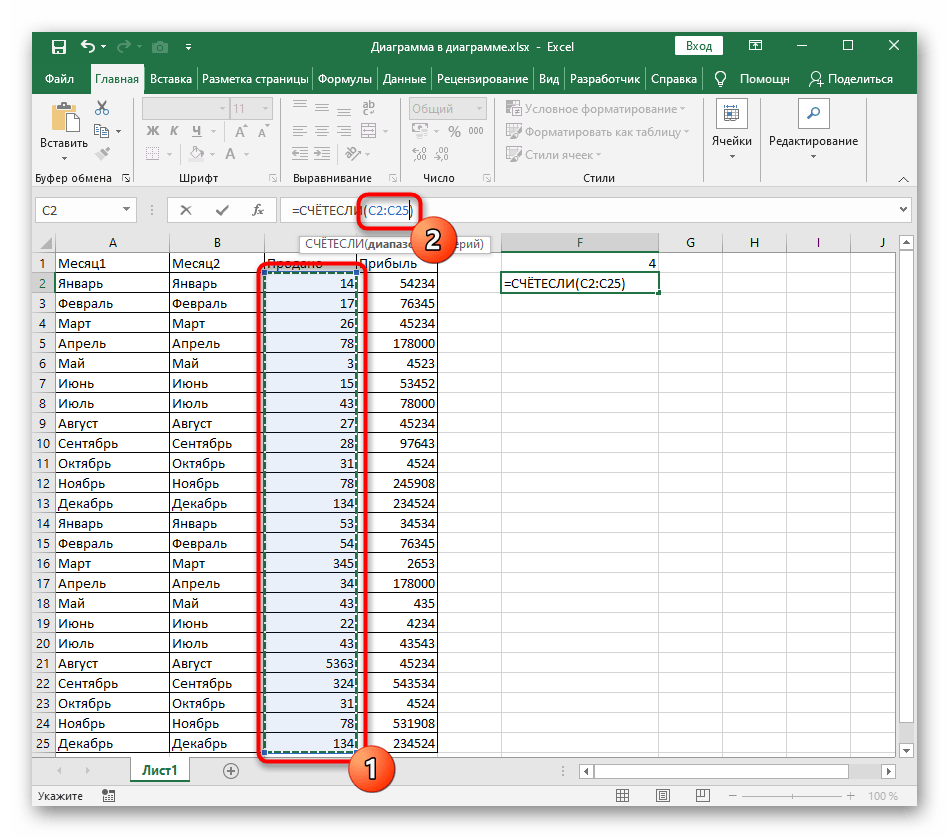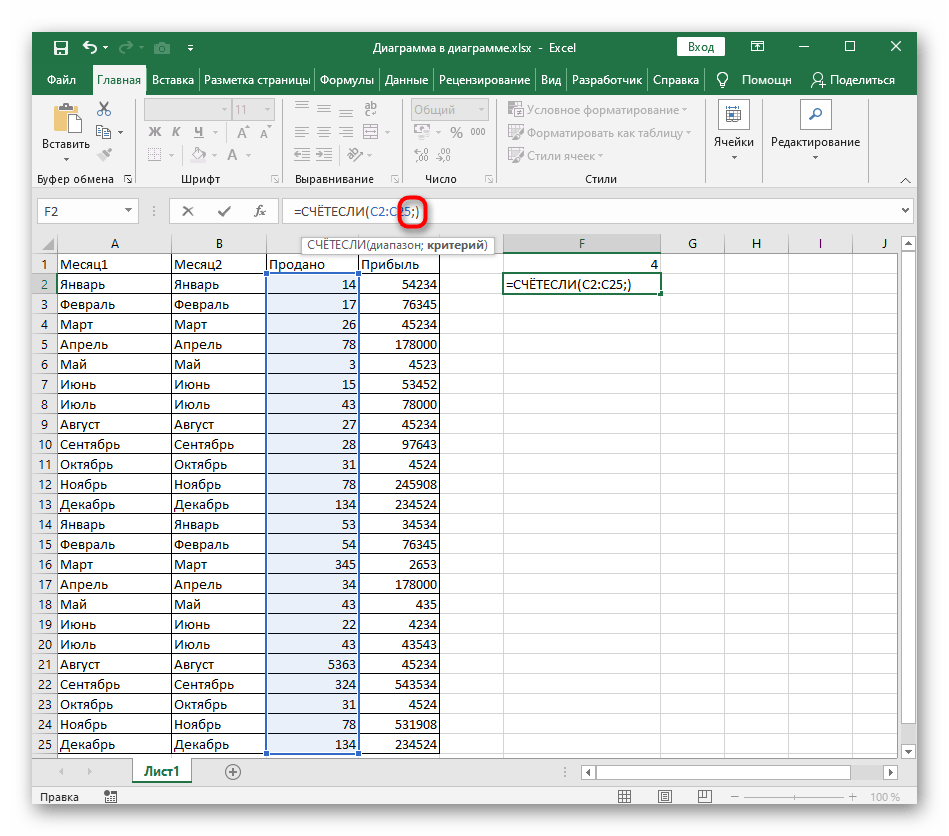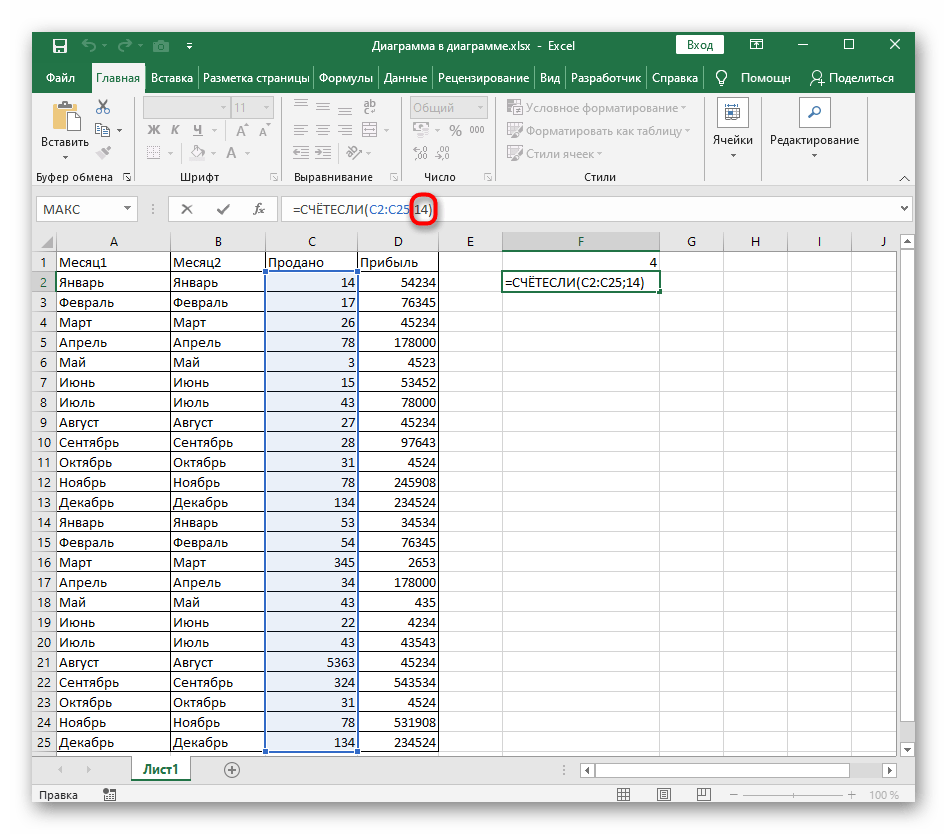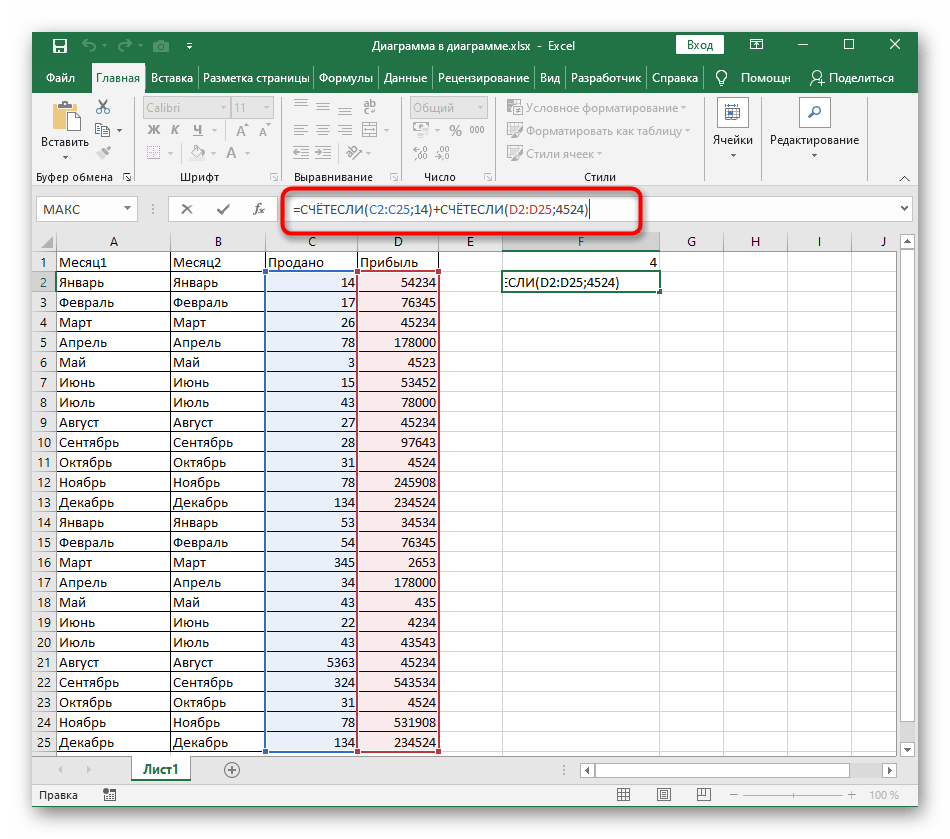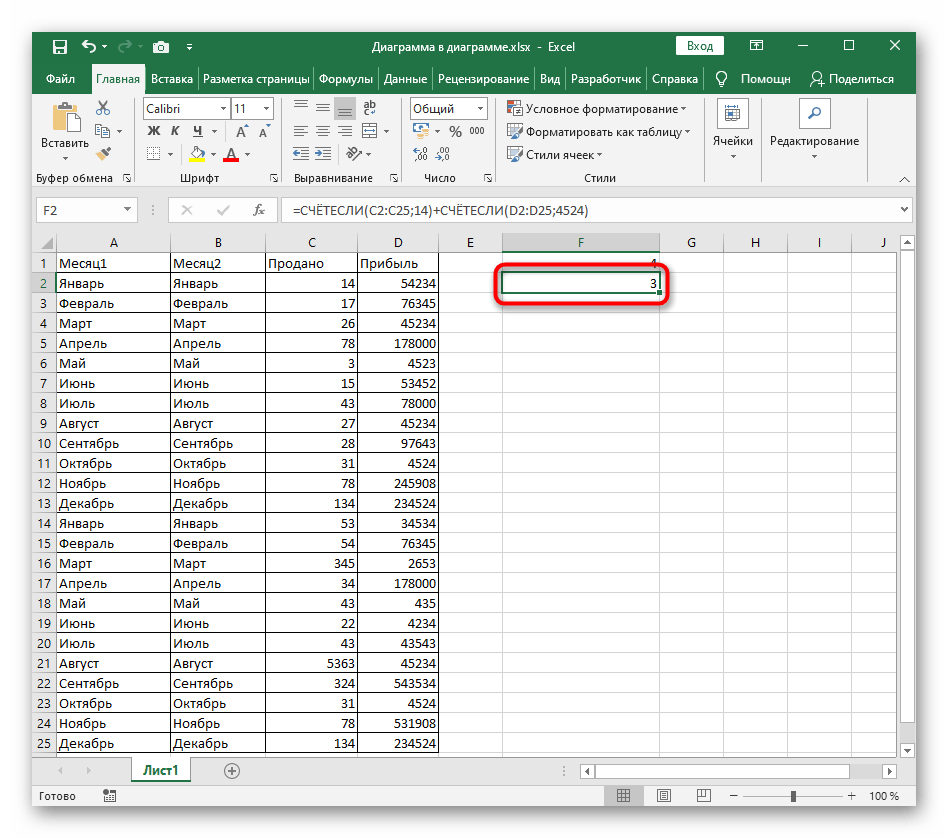المحتوى:
الدالة "COUNTIF"، التي تُستخدم كثيرًا في Excel، تتعلق بالمعايير. إذا لم يكن لديك بعد مفاهيم أساسية حول الدوال المتعلقة بهذه المجموعة، يرجى الاطلاع على الوصف العام لها في التعليمات عبر الرابط أدناه.
اقرأ أيضًا: استخدام المعايير في Microsoft Excel
وصف بناء الجملة للدالة
يجب أن نبدأ بوصف بناء الجملة للدالة "COUNTIF" نفسها، حيث أنه عند العمل مع عدة شروط، سيكون من الضروري إنشاء صيغة كبيرة تأخذ في الاعتبار جميع الخصائص.
- لتبسيط فهم الهيكل، نقترح إعلان في الحقل
=COUNTIF()والانتقال مباشرة إلى قائمة "وسائط الدالة". - فيها سترى الصفوف "النطاق" و "المعيار". انقر على الأول لتفعيله.
- يتم تحديد النطاق كعينة من البيانات التي يجب أن تدخل في الدالة. من الأسهل تحديدها عن طريق تحديد الخلايا، دون إغلاق النافذة الحالية.
- بعد ذلك، يبقى فقط إضافة المعيار في الحقل الثاني - أي يتم تحديد الشرط نفسه. لا تنسَ أن الأرقام تُكتب ببساطة، بينما يتم وضع النص في علامات اقتباس مزدوجة.
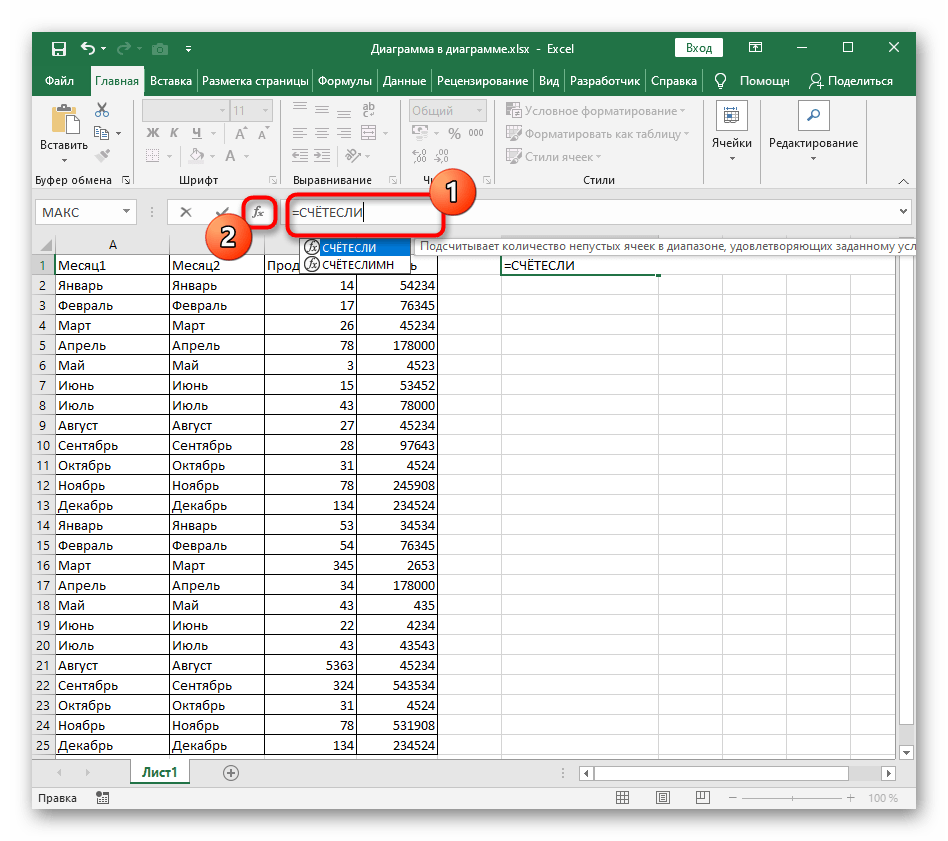
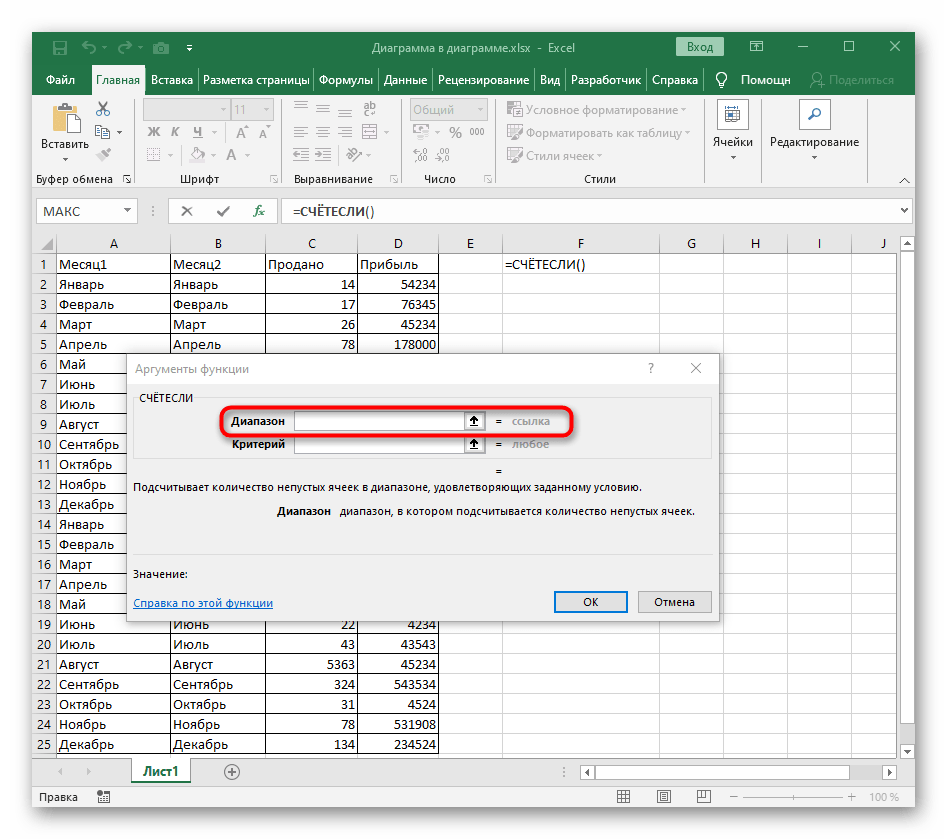
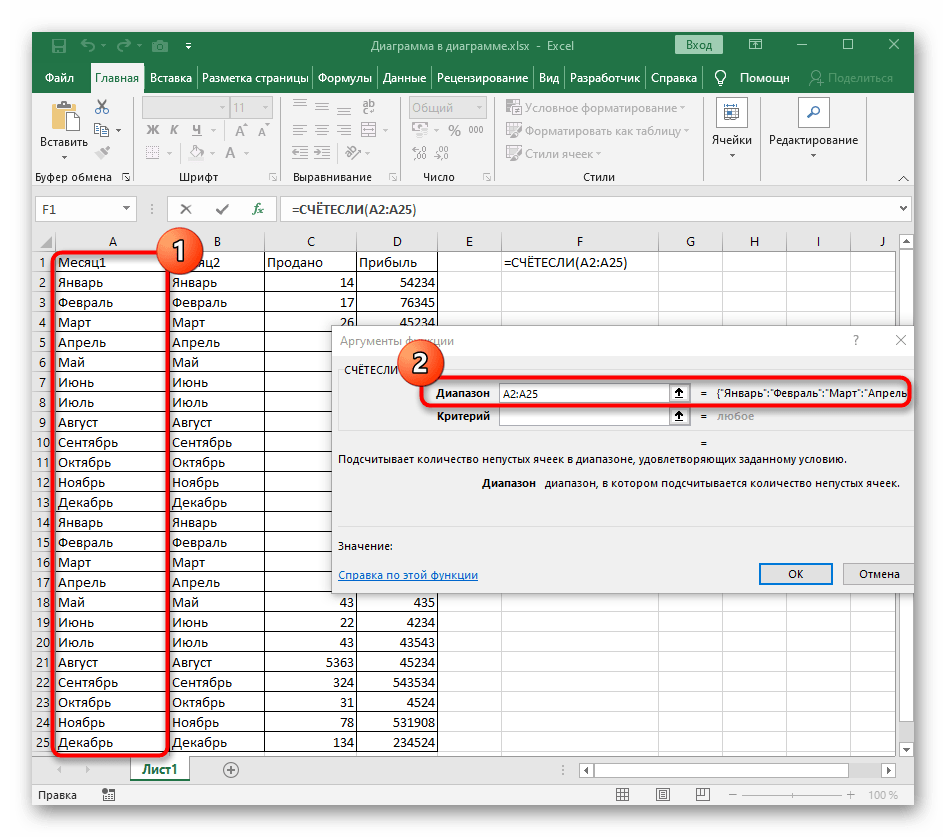
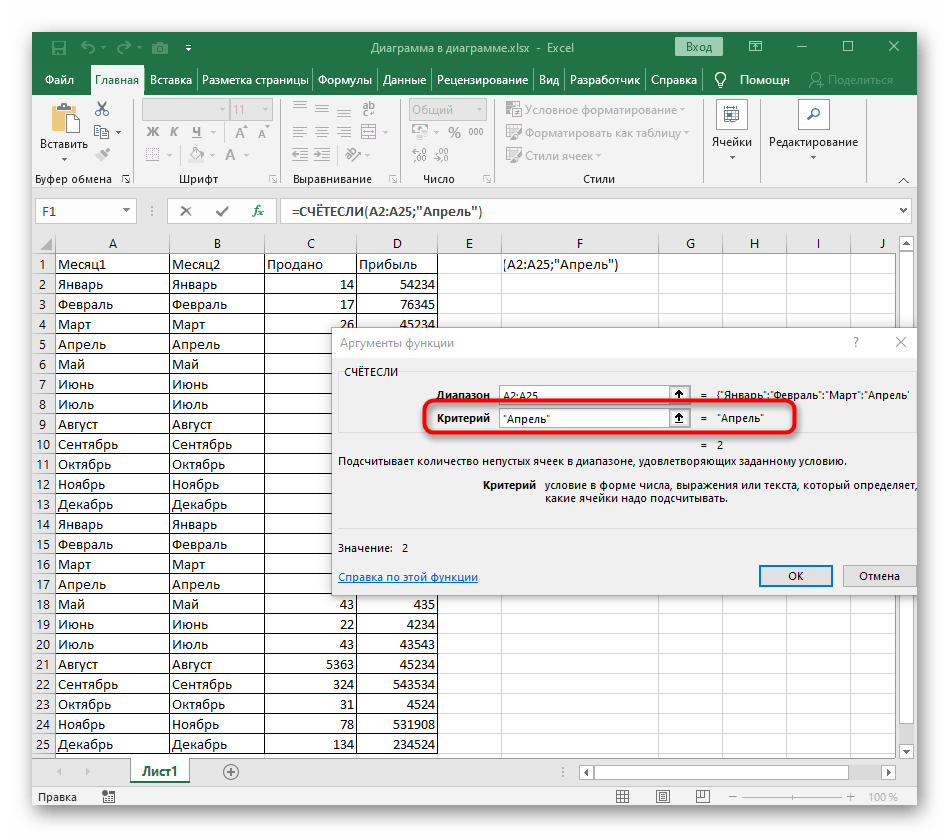
في الأسفل تحت الحقول، يمكنك رؤية النتيجة، مما يدل بالفعل على صحة تكوين الدالة. لا يمكن الآن إضافة شرط آخر، لذا سيتعين توسيع الصيغة، وهذا ما سنتحدث عنه في الخيارين التاليين.
الخيار 1: عد الشروط النصية
دعونا نحلل الحالة التي توجد فيها عمودان بقيم معينة، والتي تمثل في حالتنا الأشهر. يجب عمل عينة منها، بحيث تُظهر النتيجة عدد الخلايا التي تتوافق مع الشرط المحدد. يتم دمج شرطين باستخدام صيغة بسيطة واحدة.
- قم بإنشاء الجزء الأول من الدالة "COUNTIF"، مع تحديد العمود الأول كنطاق.تتمتع الوظيفة بالشكل القياسي:
=COUNTIF(A2:A25;"المعيار"). - أضف علامة الجمع ("+") التي ستعمل كموصل بين الشرطين.
- بعدها مباشرة، اكتب الجزء الثاني —
=COUNTIF(B2:B25;"المعيار")— واضغط على مفتاح الإدخال. - إذا لزم الأمر، يمكنك إضافة أي عدد من علامات الجمع، مع إضافة النطاقات والمعايير بنفس الطريقة.
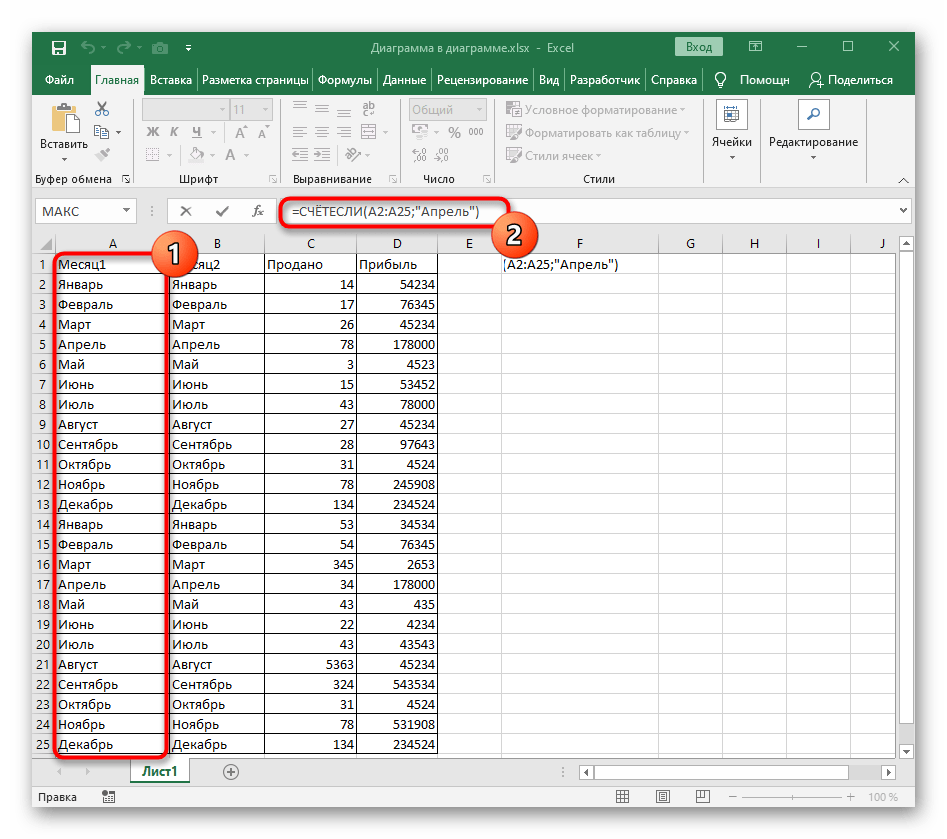
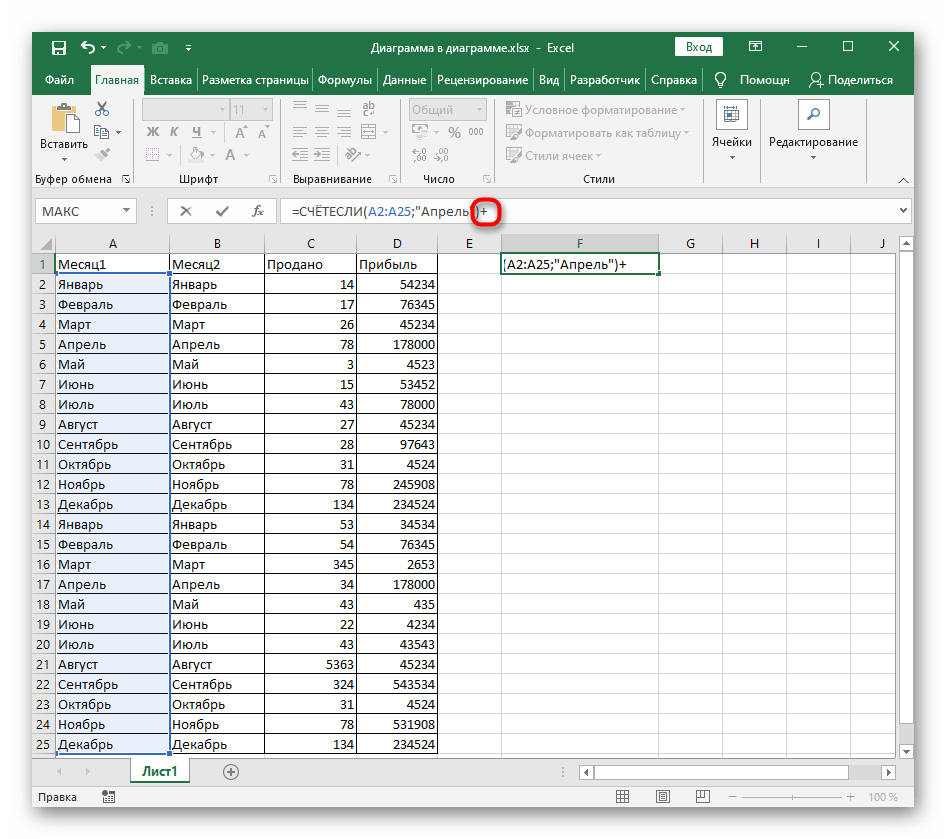
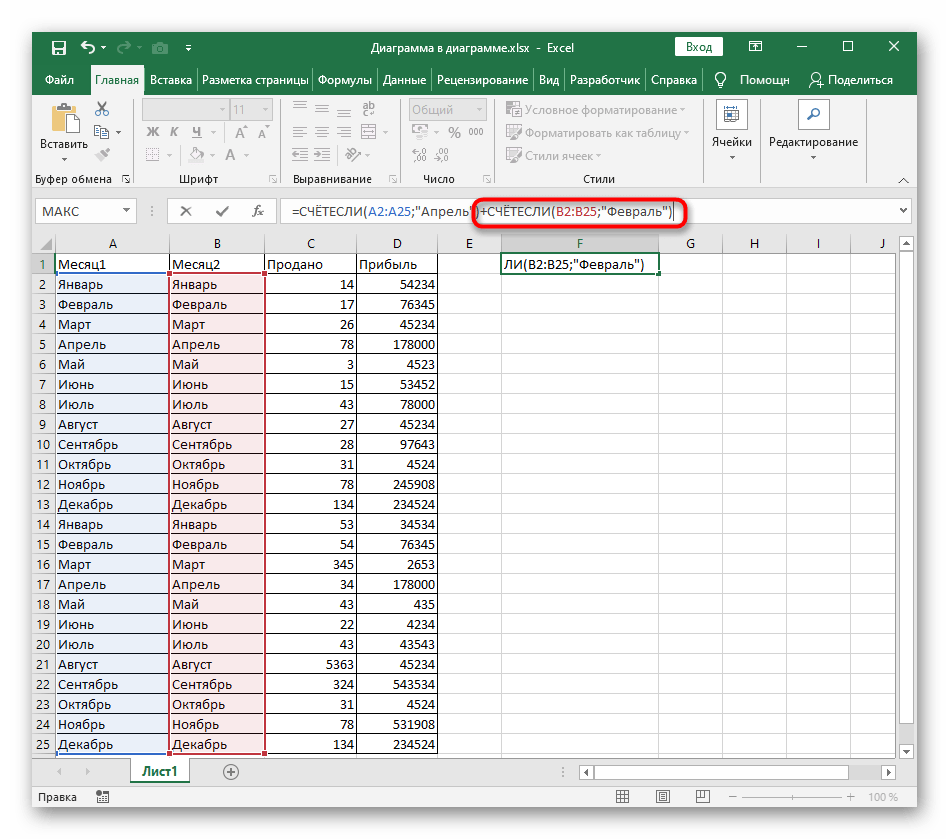
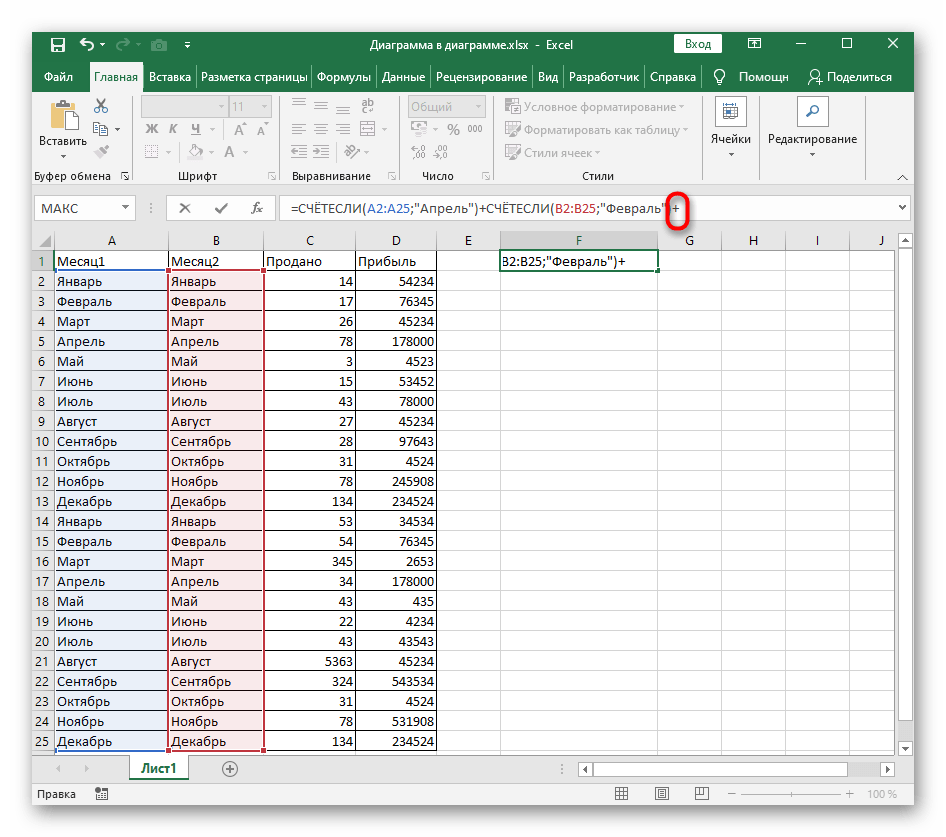
تحقق من النتيجة التي ستظهر في الخلية المحددة. إذا حدث خطأ، تأكد من أنك قد اتبعت بناء الجملة الصحيح للوظيفة، وأن الخلايا في النطاق لها التنسيق المناسب.
الخيار 2: عد الشروط العددية
تسير الأمور مع الشروط العددية بنفس الطريقة، ولكن هذه المرة دعونا نلقي نظرة على مثال أكثر تفصيلاً لتكوين الوظيفة يراعي كل التفاصيل.
- بعد إعلان "COUNTIF" في الأقواس، حدد نطاق الأرقام "A1:A25"، حيث يمكنك استبدال الخلايا المحددة بما تحتاجه.
- بعد النطاق مباشرة، بدون فراغ، أضف علامة ";"، التي تعلن عن إغلاقه.
- بعدها، اكتب ببساطة الرقم الذي تريد حسابه.
- ضع علامة "+" وأضف الجزء الثاني من المعادلة بنفس الطريقة.
- بمجرد الضغط على مفتاح Enter، ستظهر في الخلية الرقم الذي سيكون نتيجة العملية الرياضية مع الشرطين المحددين.